変換スタジオ7 シリーズ 製品活用方法(Tips)
iPhone7で撮影した4K MOVファイルを、4K MP4に変換する方法
変換スタジオ7は、4K動画を、別形式の4K動画/HD動画/一般動画に変換できます。
このページでは、iPhone7で撮影した4KのMOVファイルを、4KのMP4に変換する方法をご紹介します。
簡単な3ステップで、変換できます。
①iPhone7で撮影した4K 動画を取り込みます。
②出力を4K MP4に変換します。
③4K動画を変換します。
4K動画変換ソフト「4K・HD動画変換スタジオ7」を無料で試せます。
手順1 :動画ファイルを取り込みます
「変換スタジオ7 シリーズ」プログラムを起動し、「動画変換」機能ボタンをクリックします。
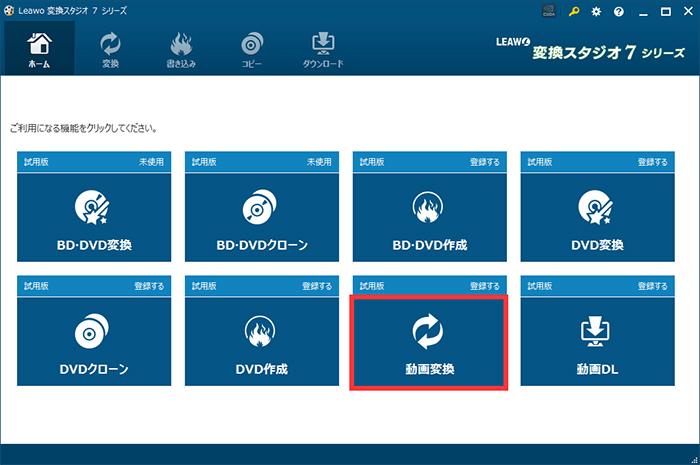
「ビデオを追加」ボタンをクリックして、変換したい4K動画ファイルを取り込みます。
① 「変換」画面が表示されます。
② 「ビデオを追加」ボタンをクリックします。
③ プルダウンメニューから「ビデオを追加」を選択します。
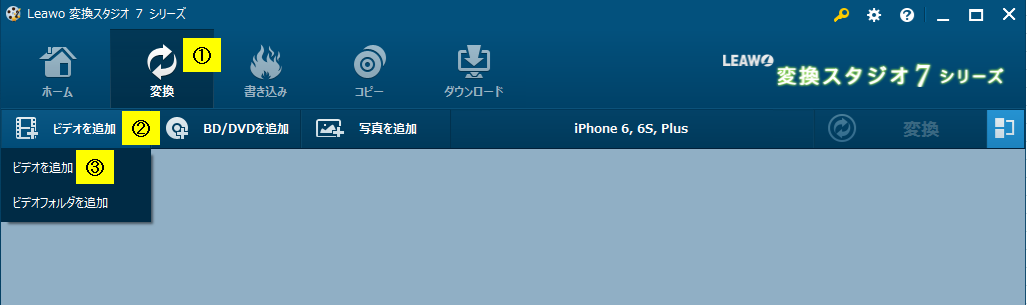
④ 変換したいiPhone 4K MOVファイルを選択します。
手順2 :出力を4K MP4に変換します。
iPhone 7 4K MOV動画ファイルが追加されました。
出力ファイルを変更します。
① 「MP4 Video」をクリックします。
②「変更」ボタンをクリックします。
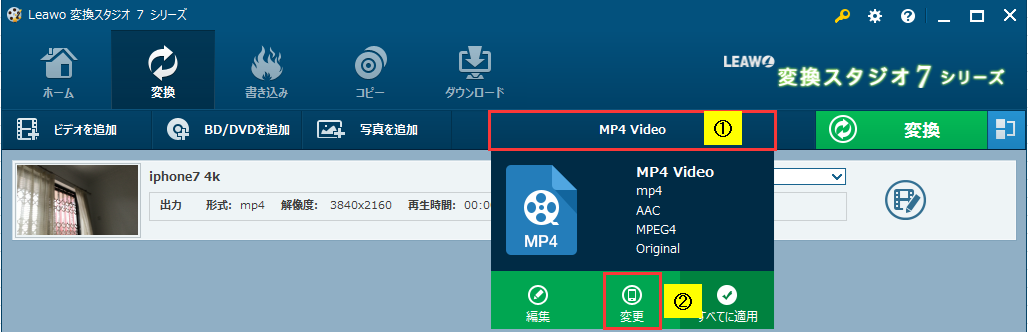
出力のプロファイルを選択します。
①「フォーマット別」をクリックします。
②「4K Video」をクリックします。
③4K 動画のプロファイル一覧が表示されます。「4K MP4 Video」を選択します。
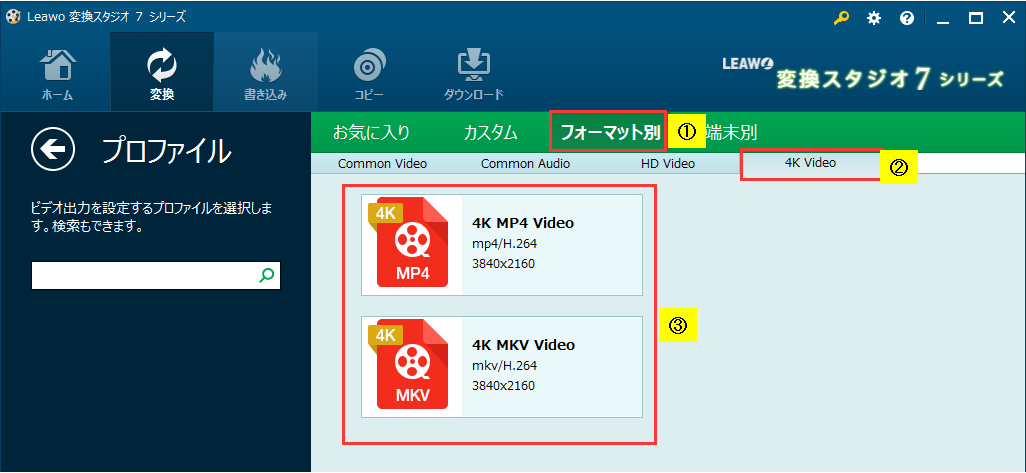
手順2 :iPhone 4K動画を変換します。
4k動画ファイル一覧に戻ります、右上の「変換」ボタンをクリックします。
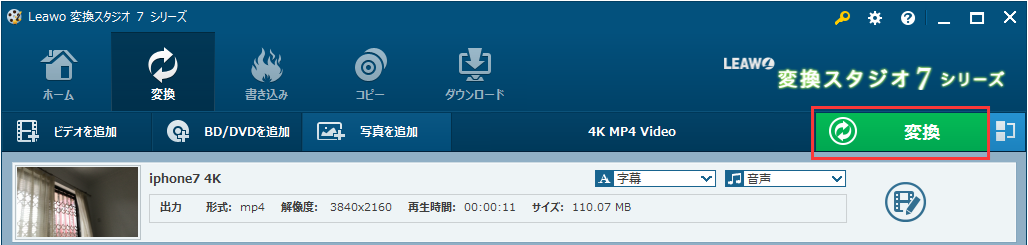
① 出力の保存先を設定します。
② 「変換」ボタンをクリックして4k動画の変換を開始します。
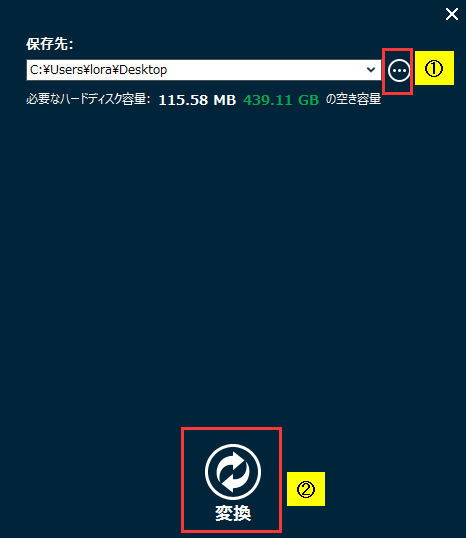
iPhone7 4K動画の変換も簡単3ステップで完了です!